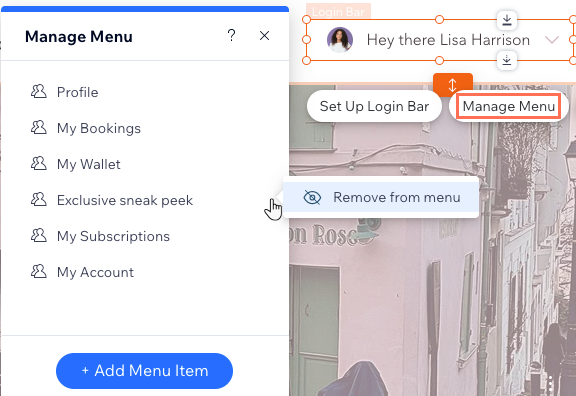Websiteleden: Je ledenpagina's toevoegen en beheren
4 min
In dit artikel
- Een ledenpagina toevoegen
- Een ledenpagina verwijderen
- Een ledenpagina verbergen
Dit artikel verwijst naar de vorige versie van de Ledengedeelte-app. Als je de nieuwe versie gebruikt, lees dan de informatie hier. Klik hier om te controleren welke versie je gebruikt.
Wanneer een lid inlogt op je website, hebben ze toegang tot hun ledengedeelte dat verschillende soorten pagina's bevat:
- Pagina's die automatisch worden toegevoegd met bepaalde Wix-apps (bijv. Mijn bestellingen voor Wix Stores)
- Gepersonaliseerde ledenpagina's die je zelf vanaf nul maakt (privé of openbaar).
Je kunt altijd nieuwe pagina's toevoegen, de volgorde van je pagina's wijzigen en de pagina's die je niet nodig hebt verwijderen.
Een ledenpagina toevoegen
Voeg zoveel pagina's als je nodig hebt toe aan je ledengedeelte. Voeg ledenpagina's die je eerder hebt verwijderd opnieuw toe (bijv. Mijn bestellingen, Mijn boekingen) of maak volledig nieuwe ledenpagina's.
Je kunt gepersonaliseerde pagina's die privé zijn maken, waarin de persoonlijke gegevens van elk lid worden opgeslagen, of openbare pagina's waar leden met elkaar kunnen communiceren en informatie over elkaar kunnen zien.
Om een ledenpagina toe te voegen:
- Ga naar het Pagina's-paneel in je Editor:
- Wix Editor:
- Klik links in de Editor op Pagina's
 .
. - Klik op Ledenpagina's.
- Klik links in de Editor op Pagina's
- Wix Studio:
- Klik op Pagina's
 .
. - Wijs Ledenpagina's aan en klik op het Meer acties-pictogram
 .
.
- Klik op Pagina's
- Wix Editor:
- Klik op Ledenpagina toevoegen.
- Kies het betreffende tabblad:
- Ledenpagina's: Deze pagina's zijn automatisch aan je website toegevoegd wanneer je een Wix-app hebt geïnstalleerd, zoals Wix Stores of Wix Blog. Je kunt elke eerder verwijderde ledenpagina opnieuw toevoegen.
- Gepersonaliseerde pagina's: Maak volledig nieuwe pagina's voor leden. Deze kunnen privé of openbaar zijn.
- Klik onder de pagina die je wilt toevoegen op + Pagina toevoegen.
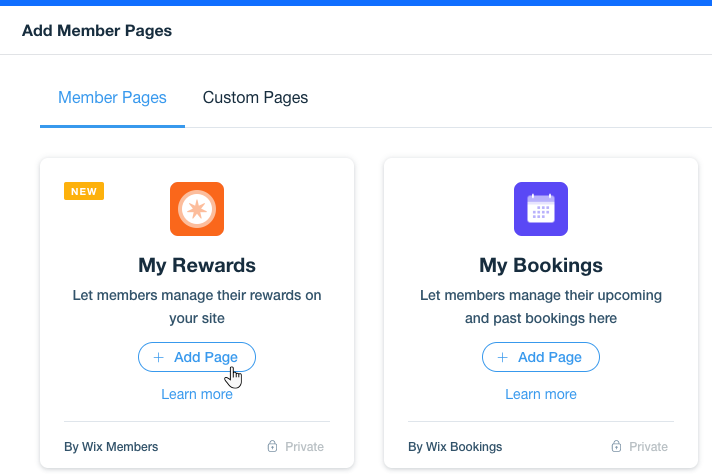
Een ledenpagina verwijderen
Je kunt pagina's die je niet nodig hebt altijd verwijderen uit je ledengedeelte. Indien nodig kun je ze op elk gewenst moment weer toevoegen.
Om een ledenpagina te verwijderen:
- Ga in je Editor naar Ledenpagina's:
- Wix Editor:
- Klik links in de Editor op Pagina's
 .
. - Klik op Ledenpagina's.
- Klik links in de Editor op Pagina's
- Wix Studio:
- Klik op Pagina's
 .
. - Scrol omlaag naar Ledenpagina's.
- Klik op Pagina's
- Wix Editor:
- Klik naast de pagina die je wilt verwijderen op het Meer acties-pictogram
 .
. - Klik op Verwijderen.
- Klik op Ja, verwijderen om te bevestigen.
Let op:
Het is niet mogelijk om de volgende standaardpagina's te verwijderen: Mijn account, Meldingen en Instellingen. Als alternatief kun je deze pagina's van je menu's verbergen.
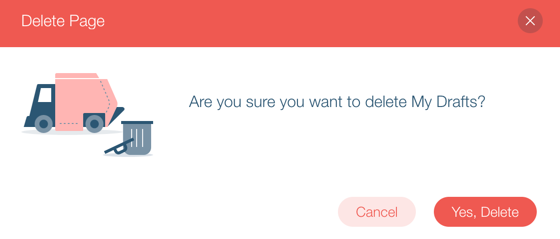
Een ledenpagina verbergen
Je kunt elke ledenpagina verbergen op het menu, of het nu het ledenmenu is of de inlogbalk die ook een menu weergeeft.
Tip:
Je kunt verschillende pagina's kiezen om weer te geven op het menu van de inlogbalk en het ledenmenu. Als je bijvoorbeeld slechts een paar pagina's op de inlogbalk wilt weergeven, maar alle ledenpagina's op het ledenmenu, dan kan dit.
Om een pagina te verbergen:
- Ga naar een willekeurige ledenpagina in je Editor.
- Klik op het ledenmenu of op de inlogbalk.
- Klik op Menu beheren.
- Wijs het relevante item aan en klik op het Meer acties-pictogram
 .
. - Klik op Van menu verwijderen.